我们知道一些用户使用的电脑配置较低,对此可以按照要求不高的xp系统,这样可以保证系统流畅运行。如果遇到了电脑蓝屏故障,那么可以通过u盘快速安装xp系统。不清楚具体步骤的朋友不妨参考以下教程。
相关阅读:
装xp系统BIOS设置教程
用U盘装原版xp步骤图解
xp系统光盘安装教程图解
一、安装准备
1、备份电脑C盘和桌面文件
2、2G左右U盘,制作xp系统U盘安装盘
3、操作系统:xp安装版系统下载
4、引导设置:怎么设置开机从U盘启动
二、通过u盘安装xp系统解决电脑蓝屏故障
1、制作xp系统u盘,然后在电脑上插入u盘,重启过程中按F12、F11、Esc选择USB选项,回车;
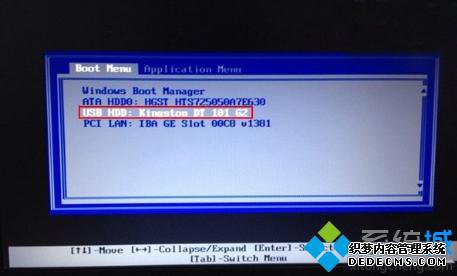
2、接着会显示u盘安装界面,选择【1】安装系统到硬盘第一分区;
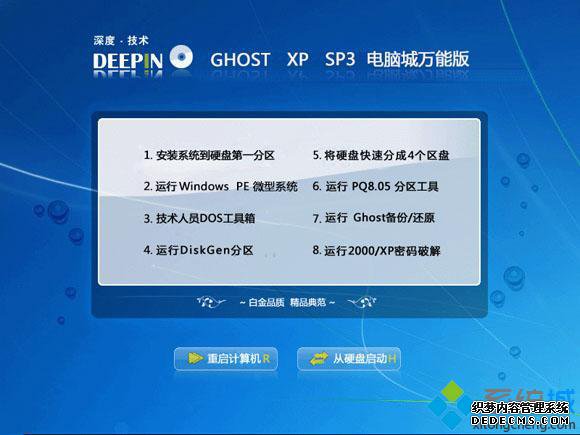
3、转到以下这个界面,开始执行xp系统解压操作;

4、解压操作完成之后电脑会自动重启,然后开始安装xp系统;
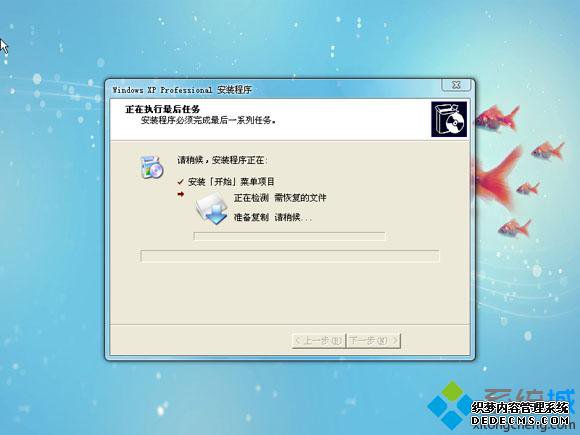
5、完成后自动重启并进入xp系统桌面即可。

如果发现电脑出现蓝屏故障,导致无法正常启动操作系统,那么就可以根据以上步骤,通过u盘安装xp系统。
------相关信息------



